|
2014-10-16 01:15
조회: 40,433
추천: 40
쾌적한 디아3 플레이를 위해 도움되는 세팅!안녕하세요. 전에도 디아3 프레임드랍 최적화에 도움이되는 프로그램과 세팅글을 작성한 적이있었는대요.
수직동기화 프레임제한 프로그램 우선순위변경을 해주는 프로그램을 이용하였는대요.
기존의 프로그램을 사용해서 한설정에서 중간 디아3에서 오류메세지가 나오는현상이 있어
좀더 효과좋고 간단한 설정을 다시한번 요약정리 해보고자 글올려봅니다.
중복되는 부분이 있을수 있으나 종합적으로 설명드리고자하는 부분이니 양해부탁드립니다.
위 이미지는 디아3에서 많이보셨을테고 익숙하신 게임내 옵션이니 설명은 따로하지 않겠습니다. ------------------------------------------------------------------------------------------------------------
위설정은 Nvidia 그래픽설정 부분입니다. 추가버튼을 누른후 디아3를 선택후 옵션적용 해주시면 되겠습니다.
위부분은 본인의 그래픽 사양이좀낮으시다면 위설정대로 하시면 되구요.
그래픽 사양의 좋아서 품질 성능에 더신경쓰시고싶으시다면 끄기 클램프 끄기 순으로 변경하셔서 사용하시면
될듯합니다. ------------------------------------------------------------------------------------------------------------
위 프로그램은 엔비디아 그래픽설정 프로그램이며 제어판에서 할수없는 상세설정을
할수있는 프로그램입니다. 해당 프로그램으로 프레임제한을 걸기위해 사용합니다.
이미지에서보시면 상단에 홈모양 아이콘옆을 클릭하셔서 디아3를 선택합니다.
frame rate limiter 부분을 58 fps로 설정해 줍니다. 그리고 오른상단에 apply버튼을 눌러주심 세팅저장이 됩니다.
두번정도 눌러주세요!! 그리곤 다시 재실행을 안해도 설정값은 적용됩니다.
혹 Ati 제품을 사용하신다면 팁게에서 제닉을 검색하시면 프로그램을 이용한 프레임제한 부분을 참고하시면 될듯합니다.
위는 자료 다운로드할수 있는 파코즈 자료실 링크입니다.
------------------------------------------------------------------------------------------------------------
이설정은 디아3의 옵션값을 일부수정하기 위한 설정입니다.
착오가있어 내용수정합니다. D3Prefs는 본섭클라 D3PrefsPTR 테섭클라 입니다.
옵션설정내용은 똑같기에 파일이 두개다있으신분은 동일하게 각각적용하시면되고
D3Prefs 하나만있다면 D3Prefs만 수정하시면 됩니다.
라이브러리>문서>디아3 경로로 들어가시면 위에화면과 같은 파일이 보이실겁니다.
박스친 파일을 클릭하여 메모장으로 엽니다.
파일을열면 여러가지 옵션값들이 보입니다. 여기서 확대한부분 HardwareClass 이값은 VGA성능에따라
기본값은 조금씩 틀리실겁니다. < 이부분을 1로 변경해주시고 파일부분을 누르시고 저장하시면 됩니다.
간단하지만 체감효과가 좋더라구요. 혹 그래픽의 품질을 많이 떨어트릴까 싶기도했는대 별차이 없는듯합니다.
저장을 하신파을을 마우스 오른클릭하여 속성으로 들어가 읽기전용을 체크후 확인을 합니다.
------------------------------------------------------------------------------------------------------------
위프로그램은 핑최적화 프로그램으로 흔히들 아시고 많이 사용하는 프로그램이죠. 전에는 아이벨로시티를 사용했으나
매번시작해야하는 번거로움이 없는 장점은 있으나 패핑보단 스킬반응이 좀떨어지더라구요.
위의 이미지는 패스트핑을 실행하면 런처창과 스타트버튼 두가지 실행되는대요. 저같은경우는 런처창은 별의미가없고
거슬려서 시작시 스타트버튼만 뜨는방법을 팁으로 알려드립니다. 불편함이 없으시다면 그냥설치만 하시면됩니다.
우선 톱니모양 옵션버튼 클릭후 박스친부분처럼 옵션수정을 한후 런처창을 종료합니다.
패핑이설치된 해당폴더경로를 찾아갑니다. 경로를 쉽게찾는방법은 바탕화면에 깔린 바로가기아이콘의 속성으로들어가
파일경로를 붙여넣기 하시면 쉽습니다. 위에서 박스친 파일은 지우셔도 무방합니다. 지우신후에 재실행을해보면 더이상
런처창은 안뜨고 스타트버튼만 뜨게됩니다.
http://www.fastping.co.kr/ < 패스트핑 공홈페이지 입니다.
이상여기까지 간단한 몇가지 설정이 끝났습니다.
수직동기화까지 적용하시고 싶으시다면 아래 이전작성글 참조 하세요.
추가로 아래링크는 윈도우7 네트워크 설정세팅입니다.
http://aion.plaync.com/board/aionboard/view?articleID=428521
EXP
99,699
(53%)
/ 102,001
|
인벤 공식 앱
댓글 알람 기능 장착! 최신 게임뉴스를 한 눈에 보자










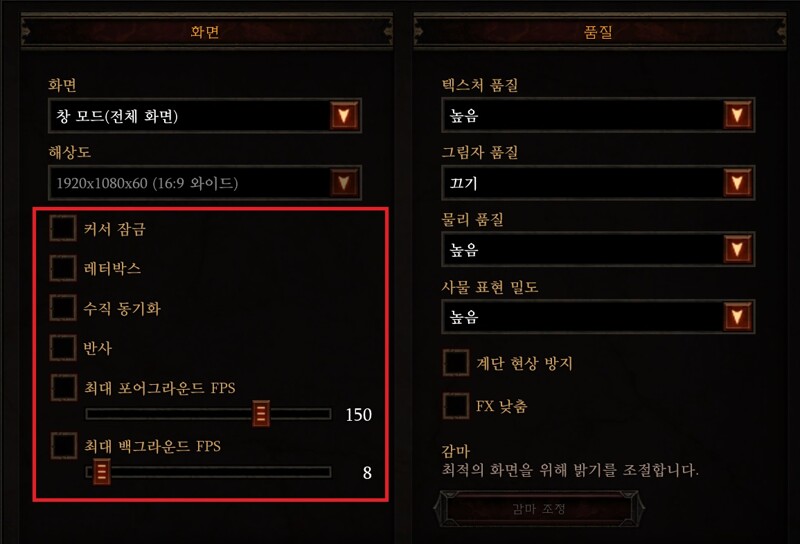
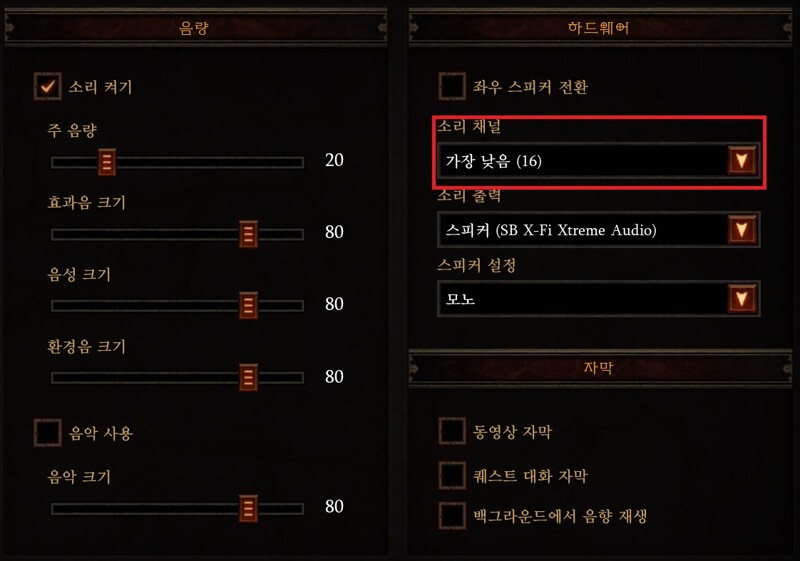
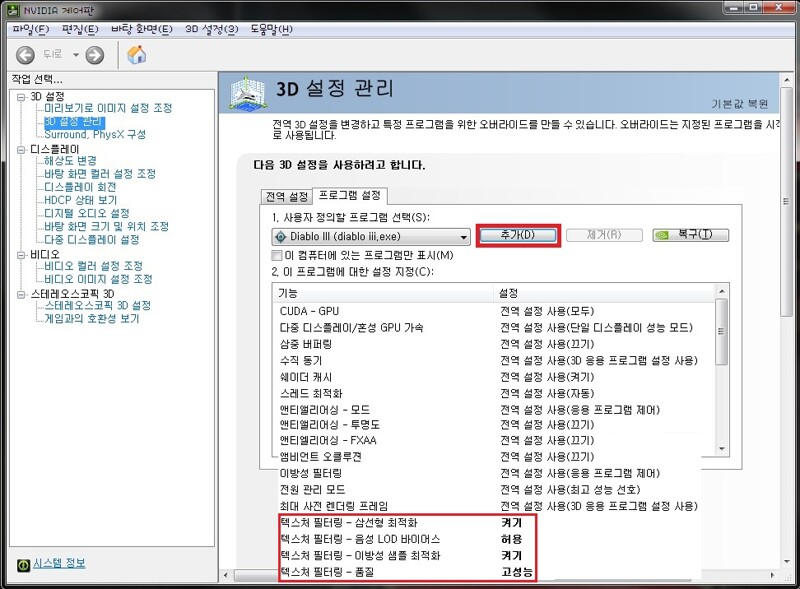
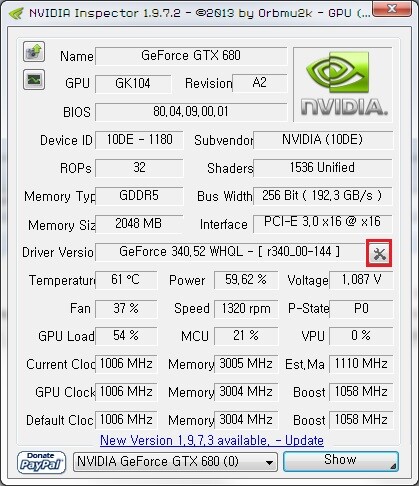
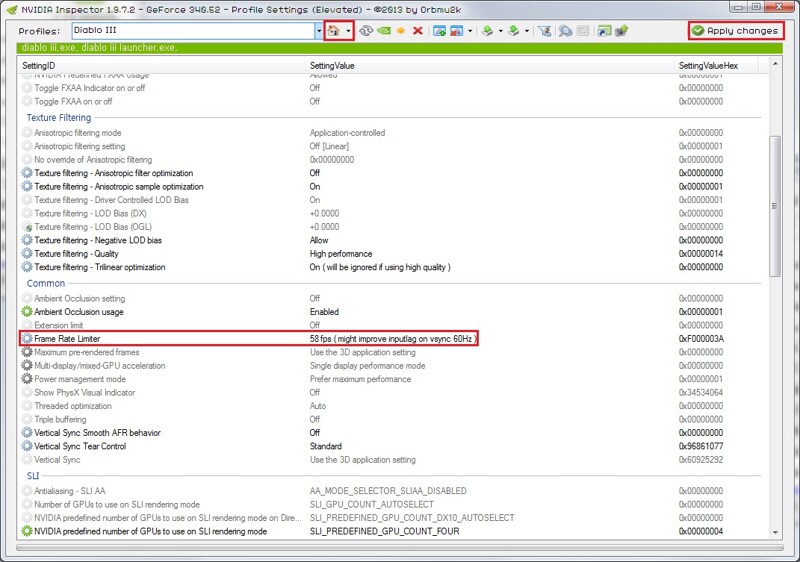
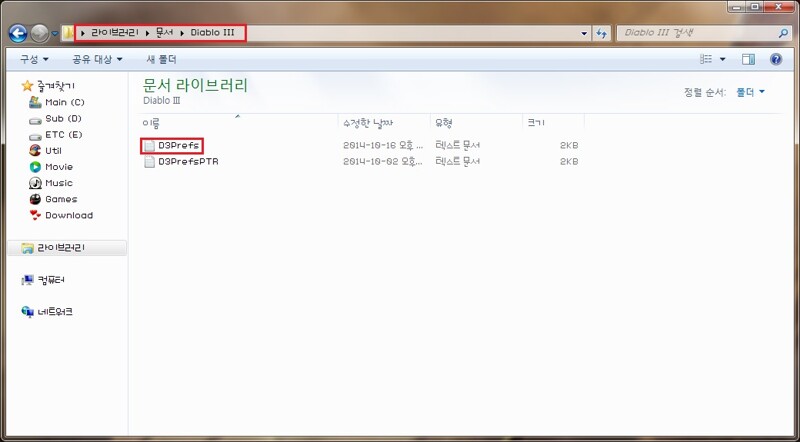
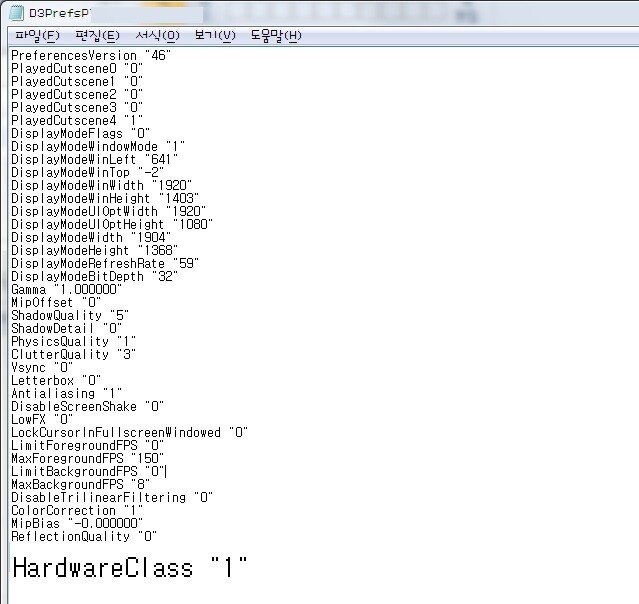
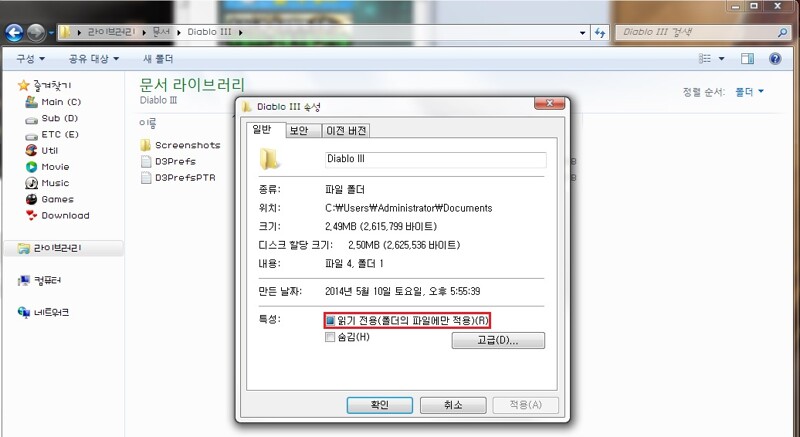
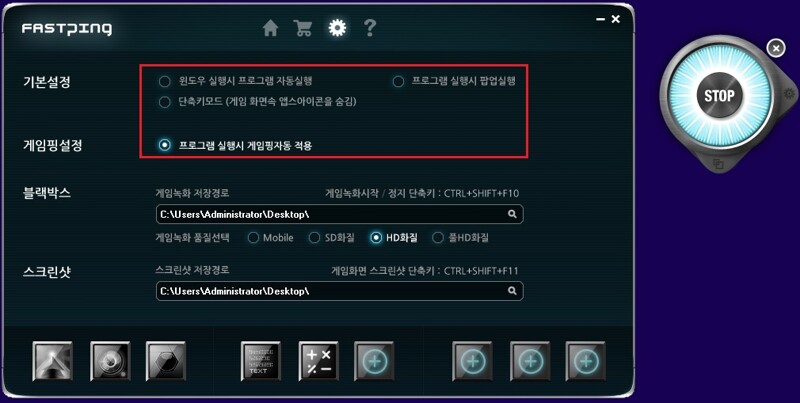
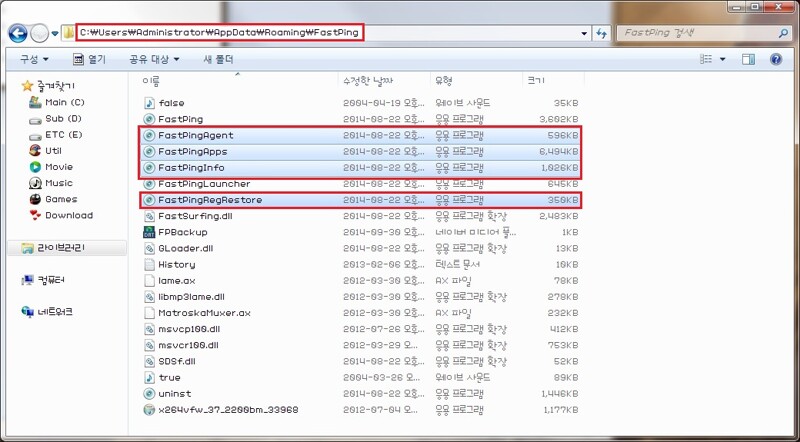
 으라차차퍽
으라차차퍽